Elimină adware-ul Internet Browser (Ghid gratuit)
Ghid de înlăturare a aplicaţiilor adware Internet Browser
Ce este Adware-ul Internet Browser?
Ce este Internet Browser?
Internet Browser, ca şi BoBrowser şi BrowserAir, este prezentat ca şi un browser web de încredere care ar trebui să îmbunătăţească experienţa de navigare a oamenilor. Totuşi, este oficial listat ca şi „adware” şi „program cu potenţial nedorit” (PUP) care poate înlocui browserul dumneavoastră web (Google Chrome, Mozilla Firefox, Internet Explorer, Safari) şi să se auto- seteze ca implicit fără a cere autorizaţie. În majoritatea cazurilor, intră în calculatoare cu ajutorul freeware-urilor şi a shareware-urilor (administratori de descărcare, media playere, creatori PDF, etc.) ca şi „component adiţional”. Prin urmare, sincer vorbind, este vina dumneavoastră că aţi instalat un freeware în grabă şi aţi sărit peste „descărcările opţionale” fără a observa. Deci, ar trebui să fiţi mai atent data viitoare când instalaţi descărcări gratuite în sistemul PC-ului dumneavoastră. Experţii din securitate avertizează că adware-ul Internet Browser poate genera reclame intrusive pe parcursul navigării oamenilor (“Ads by Internet Browser”, “Internet Browser Ads”, “Powered by Internet Browser” etc.) care pot conţine link-uri către website-urile terţelor pe care este posibil să nu doriţi să le vizitaţi, şi de asemenea, vă recomandăm să nu le vizitaţi. Mai mult, acest adware poate să vă urmărească cu intenţia de a afla mai multe despre obiceiurile dumneavoastră de navigare precum şi preferinţele dumneavoastră. Experţii din securitate avertizează că poate colecta nu doar termenii de căutare şi cele mai frecvent vizitate website-uri. De asemenea, se pare că poate să colecteze adresa de IP a PC-ului, locaţia, adresa de e-mail, şi chiar datele pe care le tastaţi atunci când vizitaţi anumite domenii. Deci, dacă doriţi să preveniţi invadarea dumneavoastră cu conţinut suspect din partea terţelor şi rerutarea către domenii îndoielnice, ar trebui să instalaţi FortectIntego şi să eliminaţi virusul Internet Browser imediat după ce îşi face prezenţa în calculatorul dumneavoastră.
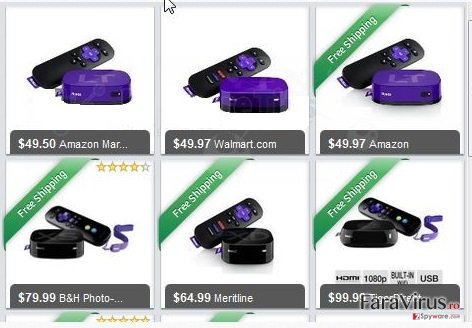
Cum poate Internet Browser să îmi atace PC-ul?
Internet Browser aparţine marii familii de „adware”. În plus, experţii din securitate l-au clasificat ca şi „program cu potenţial nedorit” (PUP) pentru a atenţiona oamenii despre tactica de distribuţie nedreaptă care este angajată pentru răspândirea acestuia pe net. Pentru a fi mai specific, Internet Browser este răspândit „la pachet”. Ar trebui să reţineţi că în zilele noastre majoritatea website-urilor ce împărtăşesc fişiere răspândesc pachete de software pentru a-şi monetiza serviciul. Cu toate că procesul de instalare al freeware-ului este setat să dezvăluie „descărcările opţionale” şi să ofere utilizatorilor şansa de a le deselecta, acest lucru nu este efectuat în mod explicit. Singurul mod prin care puteţi observa şi deselecta „descărcările opţionale” este prin selectarea metodei de instalare „Avansată” sau „Personalizat㔺i să deselectaţi toate ataşamentele. În mod contrar, puteţi primi reclame enervante şi odată ce apăsaţi pe ele puteţi sfârşi cu redirecţionări Internet Browser către domenii dubioase.
Internet Browser FAQ:
Întrebare. Am fost înşelat în a instala Internet Browser crezând că îmi va îmbunătăţi experienţa de navigare. Totuşi, asta a fost o minciună. Cum ar trebui să îl elimin?
Internet Browser nu este o aplicaţie maliţioasă, însă nu este recomandat să o utilizaţi datorită apropiatei colaborări pe care o are cu terţele. În plus, experţii din securitate ne avertizează că poate prezenta utilizatorilor conţinut îndoielnic şi poate urmări activităţile online ale acestora fără a cere autorizaţie. Din acest motiv, vă recomandăm să eliminaţi adware-ul Internet Browser fără întârziere.
Puteți elimina avariile aduse de virus cu ajutorul lui FortectIntego. SpyHunter 5Combo Cleaner și Malwarebytes sunt recomandate pentru a detecta programele cu potențial nedorit și virușii cu toate fișierele și regiștrii ce le sunt asociate.
Manual de înlăturare a aplicaţiilor adware Internet Browser
Înlăturaţi Internet Browser din sistemele Windows
-
Apăsaţi pe Start → Control Panel → Programs and Features (dacă sunteţi utilizator de Windows XP, apăsaţi pe Add/Remove Programs)

-
Dacă sunteţi utilizator de Windows 10 / Windows 8, atunci apăsaţi dreapta în colţul din stânga jos al ecranului. Odată ce apare Quick Access Menu, selectaţi Control Panel şi Uninstall a Program.

-
Dezinstalează Internet Browser şi programele ce au legătură cu acesta
Aici, uitaţi-vă după Internet Browser sau după orice alt program suspect instalat. -
Dezinstalează-le şi apasă pe OK pentru a salva aceste schimbări.

Înlăturaţi Internet Browser din sistemul Mac OS X
-
Dacă utilizaţi OS X, apăsaţi pe butonul Go din partea stângă sus a ecranului şi selectaţi Applications.

-
Aşteptaţi până când vedeţi un dosar cu Applications şi căutaţi Internet Browser sau orice alt program suspect din el. Acum, apăsaţi pe fiecare dintre aceste intrări şi selectaţi Move to Trash.

Elimină adware-ul Internet Browser din Microsoft Edge
Resetează setările Microsoft Edge (Metoda 1):
- Lansează aplicaţia Microsoft Edge şi apăsă More (trei puncte în colţul din dreapta sus a ecranului
- Apasă pe Settings pentru a afişa mai multe opţiuni.
-
După ce apare fereastra de setări, apasă pe butonul Choose what to clear de sub opţiunea Clear browsing data.

-
Aici, selectează tot ce doreşti să elimini şi apasă pe Clear.

-
Acum, trebuie să apeşi dreapta pe butonul Start (Windows logo). Aici, selectează Task Manager.

- Atunci când eşti în fereastra Processes, caută Microsoft Edge
-
Click dreapta pe ea şi alege opţiunea Go to details. Dacă nu vezi opţiunea Go to details, apasă pe More details şi repetă paşii anteriori.


-
Când apare fereastra Details, caută fiecare intrare cu numele Microsoft Edge. Click dreapta pe fiecare şi selectează End Task pentru a termina aceste intrări.

Resetarea browserului Microsoft Edge (Metoda 2):
Dacă Metoda 1 nu a reuşit să te ajute, trebuie să alegi o metodă avansată de resetare pentru Edge.
- Notă: trebuie să îţi creezi copii de rezervă a datelor înainte de a utiliza această metodă.
- Găseşte acest dosar în calculatorul tău:
C:\Users\%username%\AppData\Local\Packages\Microsoft.MicrosoftEdge_8wekyb3d8bbwe. -
Selectează fiecare intrare ce este salvată în el şi click dreapta cu mouse-ul. După, selectează opţiunea Delete.

- Apasă butonul Start (Windows logo) şi scrie window power în linia Search my stuff.
-
Apasă dreapta pe intrarea Windows PowerShell şi alege Run as administrator.

- Imediat după ce fereastra Administrator: Windows PowerShell apare, copie această linie de comandă după PS C:\WINDOWS\system32> şi apasă Enter:
Get-AppXPackage -AllUsers -Name Microsoft.MicrosoftEdge | Foreach {Add-AppxPackage -DisableDevelopmentMode -Register $($_.InstallLocation)\AppXManifest.xml -Verbose}
După ce aceşti paşi sunt terminaţi, Internet Browser ar trebui să fie eliminaţi din browserul Microsoft Edge.
Înlăturaţi Internet Browser din Mozilla Firefox (FF)
-
Înlăturaţi extensiile periculoase
Deschideţi Mozilla Firefox, apăsaţi pe căsuţa de meniu (colţul dreapta sus) şi selectaţi Add-ons → Extensions.
-
Aici, selectaţi Internet Browser şi alte plugin-uri chestionabile. Apăsaţi pe Remove pentru a şterge aceste intrări.

-
Resetaţi Mozilla Firefox
Apăsaţi pe meniul Firefox din partea stângă sus şi apăsaţi pe semnul întrebării. Aici, alegeţi Troubleshooting Information.
-
Acum, veţi vedea un mesaj Reset Firefox to its default state cu butonul pentru Reset Firefox. Apăsaţi pe acest buton de mai multe ori şi finalizaţi înlăturarea Internet Browser.

Înlăturaţi Internet Browser din Google Chrome
-
Ştergeţi plug-urile maliţioase.
Deschideţi Google Chrome, apăsaţi pe căsuţa de meniu (colţul dreapta sus) şi selectaţi Tools → Extensions.
-
Aici, selectaţi Internet Browser şi alte plugin-uri maliţioase şi selectaţi căsuţa de gunoi pentru a şterge aceste intrări.

-
Apăsaţi pe căsuţa de meniu din nou şi alegeţi Settings → Manage Search engines de sub secţiunea Search.

-
Când sunteţi în Search Engines..., înlăturaţi site-urile de căutare maliţioase. Ar trebui să lasaţi doar Google sau numele de domeniu preferat de dumneavoastră.

-
Resetaţi Google Chrome
Apăsaţi pe căsuţa de meniu din dreapta sus a Google Chrome şi selectaţi Settings. -
Daţi în jos până la capătul paginii şi apăsaţi pe Reset browser settings.

-
Apăsaţi pe Reset pentru a confirma această secţiune şi pentru a finaliza înlăturarea lui Internet Browser.

Înlăturaţi Internet Browser din Safari
-
Înlăturaţi extensiile periculoase
Deschideţi browser-ul web Safari şi apăsaţi pe Safari din meniul din stânga sus al ecranului. Odată ce aţi făcut acest lucru, selectaţi Preferences.
-
Aici, selectaţi Extensions şi căutaţi Internet Browser sau alte intrări suspecte. Apăsaţi pe butonul de Uninstall pentru a le elimina pe toate.

-
Resetaţi Safari
Deschideţi browser-ul Safari şi apăsaţi pe secţiunea de meniu cu Safari din partea stângă sus a ecranului. Aici, selectaţi Reset Safari....
-
Acum, veţi vedea o fereastră de dialog detaliată oferind opţiuni de resetare. Toate acele opţiuni sunt în general verificate, însă puteţi specifica pe care doriţi să le resetaţi. Apăsaţi pe butonul Reset pentru a finaliza procesul de înlăturare a Internet Browser.

După dezinstalarea acestui program cu potenţial nedorit (PUP) şi repararea tuturor browserelor web, vă recomandăm să vă scanaţi sistemul PC-ului cu un anti- spyware sigur. Acest lucru vă va ajuta să eliminaţi urmele din regiştri a Internet Browser şi de asemenea, să identificaţi paraziţii asociaţi sau alte infecţii malware posibile din calculatorul dumneavoastră. Pentru acest lucru, puteţi folosi eliminatorul nostru de malware, ce este foarte sigur: FortectIntego, SpyHunter 5Combo Cleaner sau Malwarebytes.




























